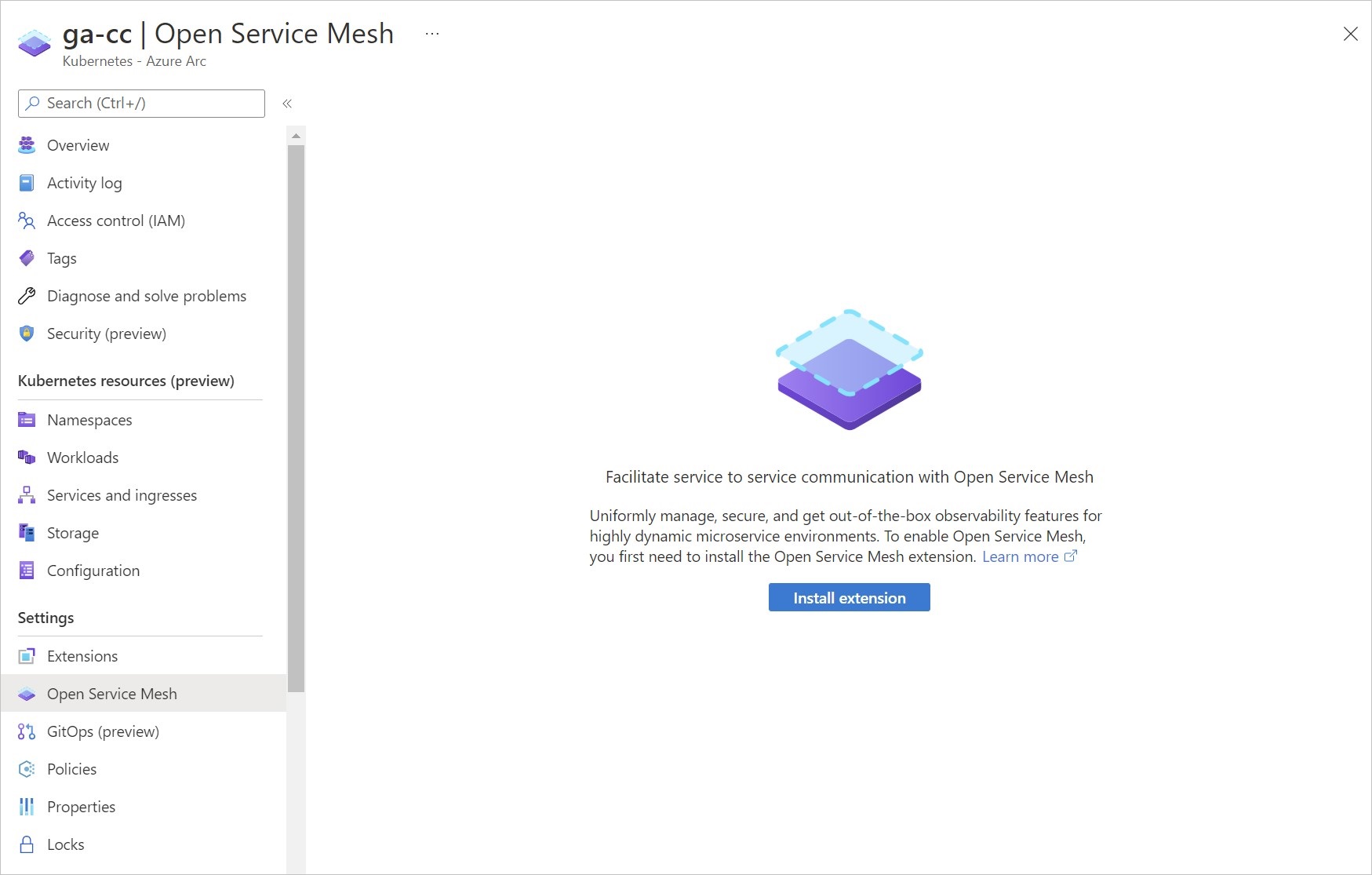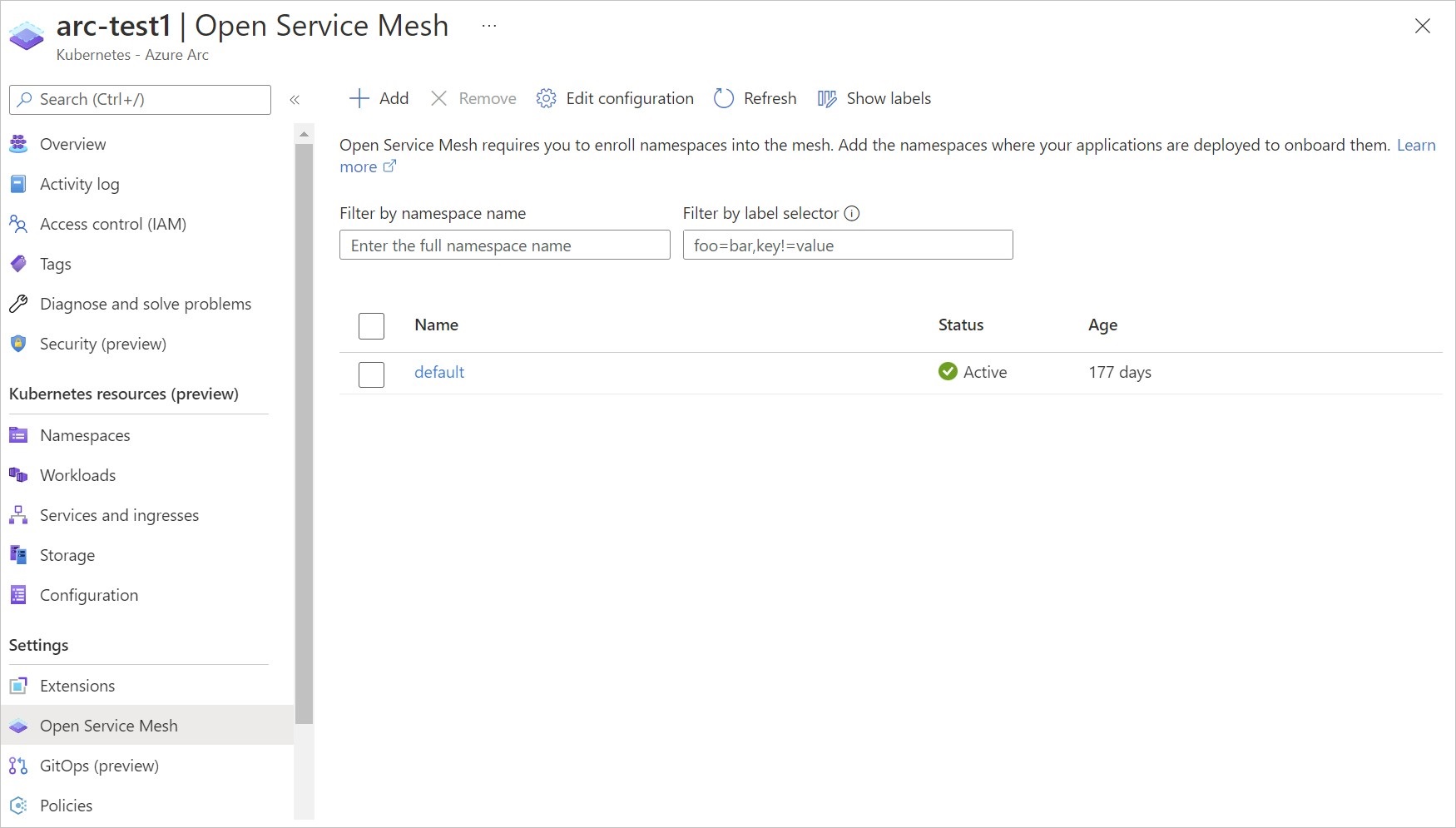Open Service Mesh s podporou Služby Azure Arc
Open Service Mesh (OSM) je jednoduchá, rozšiřitelná síť nativních cloudových služeb, která umožňuje uživatelům jednotně spravovat, zabezpečit a vyřaizovat funkce pozorovatelnosti pro vysoce dynamická prostředí mikroslužeb.
OSM spouští řídicí rovinu založenou na envoy v Kubernetes, je možné ji nakonfigurovat pomocí rozhraní SMI API a funguje tak, že vloží proxy server Envoy jako kontejner sajdkáře vedle každé instance vaší aplikace. Přečtěte si další informace o scénářích sítě služeb povolených službou Open Service Mesh.
Všechny komponenty OSM s podporou Služby Azure Arc se nasazují do zón dostupnosti, takže jsou zónově redundantní.
Možnosti a požadavky na instalaci
Open Service Mesh s podporou Azure Arc je možné nasadit prostřednictvím webu Azure Portal, Azure CLI, šablony ARM nebo integrovaných zásad Azure.
Požadavky
- Ujistěte se, že jste splnili všechny běžné požadavky na rozšíření clusteru uvedená tady.
- Použití
az k8s-extensionverze >rozšíření rozhraní příkazového řádku = v1.0.4
Aktuální omezení podpory
- V clusteru Kubernetes připojeném ke službě Azure Arc je možné nasadit pouze jednu instanci služby Open Service Mesh.
- Podpora je k dispozici pro dvě nejnovější vydané podverze Open Service Mesh s podporou Arc. Nejnovější verzi najdete tady. Podporované verze jsou připojené k poznámkám. Ignorujte značky přidružené k přechodným verzím.
- Aktuálně se podporují následující distribuce Kubernetes:
- Modul AKS (Azure Kubernetes Service)
- Clustery AKS v Azure Stack HCI
- Služba AKS povolená službou Azure Arc
- Rozhraní API clusteru Azure
- Google Kubernetes Engine
- Canonical Kubernetes Distribution
- Rancher Kubernetes Engine
- Distribuce OpenShift Kubernetes
- Amazon Elastic Kubernetes Service
- VMware Tanzu Kubernetes Grid
- Integrace služby Azure Monitor se službou Open Service Mesh s podporou Azure Arc je dostupná ve verzi Preview s omezenou podporou.
Základní instalace pomocí webu Azure Portal
Pokud chcete nasadit pomocí webu Azure Portal, přejděte po připojení clusteru Arc do části Open Service Mesh clusteru.
Výběrem tlačítka Nainstalovat rozšíření nasaďte nejnovější verzi rozšíření.
Alternativně můžete použít prostředí rozhraní příkazového řádku zachycené tady. Informace o nasazení pomocí šablony ARM a použití Azure Policy najdete v tomto článku o nasazení ve velkém měřítku.
Základní instalace pomocí Azure CLI
Následující kroky předpokládají, že už máte cluster s podporovanou distribucí Kubernetes připojenou k Azure Arc. Ujistěte se, že proměnná prostředí KUBECONFIG odkazuje na kubeconfig clusteru Kubernetes s podporou Arc.
Nastavte proměnné prostředí:
export CLUSTER_NAME=<arc-cluster-name>
export RESOURCE_GROUP=<resource-group-name>
Pokud používáte cluster OpenShift, přejděte k instalačním krokům OpenShiftu.
Vytvořte rozšíření:
Poznámka:
Pokud chcete připnout konkrétní verzi OSM, přidejte --version x.y.z do create příkazu příznak. Všimněte si, že tím se nastaví hodnota na auto-upgrade-minor-version false.
az k8s-extension create --cluster-name $CLUSTER_NAME --resource-group $RESOURCE_GROUP --cluster-type connectedClusters --extension-type Microsoft.openservicemesh --scope cluster --name osm
Měl by se zobrazit výstup podobný tomuto příkladu. Nasazení skutečného chartu HELM pro OSM do clusteru může trvat 3 až 5 minut. Dokud se toto nasazení nestane, installState zůstane Pending.
{
"autoUpgradeMinorVersion": true,
"configurationSettings": {},
"creationTime": "2021-04-29T17:50:11.4116524+00:00",
"errorInfo": {
"code": null,
"message": null
},
"extensionType": "microsoft.openservicemesh",
"id": "/subscriptions/<subscription-id>/resourceGroups/$RESOURCE_GROUP/providers/Microsoft.Kubernetes/connectedClusters/$CLUSTER_NAME/providers/Microsoft.KubernetesConfiguration/extensions/osm",
"identity": null,
"installState": "Pending",
"lastModifiedTime": "2021-04-29T17:50:11.4116525+00:00",
"lastStatusTime": null,
"location": null,
"name": "osm",
"releaseTrain": "stable",
"resourceGroup": "$RESOURCE_GROUP",
"scope": {
"cluster": {
"releaseNamespace": "arc-osm-system"
},
"namespace": null
},
"statuses": [],
"type": "Microsoft.KubernetesConfiguration/extensions",
"version": "x.y.z"
}
Vlastní instalace
Následující části popisují určité vlastní instalace OSM s podporou Služby Azure Arc. Vlastní instalace vyžadují nastavení hodnot OSM v souboru JSON a jejich předání do k8s-extension create příkazu rozhraní příkazového řádku.
Instalace OSM v clusteru OpenShift
Zkopírujte a uložte následující obsah do souboru JSON. Pokud jste už vytvořili soubor nastavení konfigurace, přidejte do existujícího souboru následující řádek, abyste zachovali předchozí změny.
{ "osm.osm.enablePrivilegedInitContainer": "true" }Přidejte omezení kontextu privilegovaného zabezpečení do každého účtu služby pro aplikace v síti.
oc adm policy add-scc-to-user privileged -z <service account name> -n <service account namespace>
Nasazení skutečného chartu HELM pro OSM do clusteru může trvat 3 až 5 minut. Dokud se toto nasazení nestane, installState zůstane Pending.
Aby se zajistilo, že se nastavení privilegovaného inicializačního kontejneru nevrátí k výchozímu nastavení, předejte "osm.osm.enablePrivilegedInitContainer" : "true" nastavení konfigurace všem následným az k8s-extension create příkazům.
Povolení funkcí vysoké dostupnosti při instalaci
Komponenty řídicí roviny OSM jsou sestaveny s ohledem na vysokou dostupnost a odolnost proti chybám. Tato část popisuje, jak povolit horizontální automatické škálování podů (HPA) a rozpočet přerušení podů (PDB) během instalace. Přečtěte si další informace o aspektech návrhu vysoké dostupnosti v OSM.
Horizontální automatické škálování podů (HPA)
HPA automaticky škáluje pody řídicí roviny nahoru nebo dolů na základě průměrného cílového využití procesoru (%) a průměrného využití cílové paměti (%) definované uživatelem. Pokud chcete povolit HPA a nastavit příslušné hodnoty v podech řídicí roviny OSM během instalace, vytvořte nebo připojte existující soubor nastavení JSON, jak je znázorněno zde, opakování párů klíč/hodnota pro každý pod řídicí roviny (osmController, injector), na které chcete povolit HPA.
{
"osm.osm.<control_plane_pod>.autoScale.enable" : "true",
"osm.osm.<control_plane_pod>.autoScale.minReplicas" : "<allowed values: 1-10>",
"osm.osm.<control_plane_pod>.autoScale.maxReplicas" : "<allowed values: 1-10>",
"osm.osm.<control_plane_pod>.autoScale.cpu.targetAverageUtilization" : "<allowed values 0-100>",
"osm.osm.<control_plane_pod>.autoScale.memory.targetAverageUtilization" : "<allowed values 0-100>"
}
Teď nainstalujte OSM s vlastními hodnotami.
Rozpočet přerušení podů (PDB)
Aby se zabránilo přerušení během plánovaných výpadků, pody řídicí roviny osm-controller a osm-injector mají PDB, který zajišťuje, že vždy existuje alespoň jeden pod odpovídající každé aplikaci řídicí roviny.
Pokud chcete povolit PDB, vytvořte nebo připojte existující soubor nastavení JSON následujícím způsobem pro každý pod řídicí roviny (osmController, injector):
{
"osm.osm.<control_plane_pod>.enablePodDisruptionBudget" : "true"
}
Teď nainstalujte OSM s vlastními hodnotami.
Instalace OSM pomocí nástroje cert-manager pro správu certifikátů
cert-manager je zprostředkovatel, který se dá použít k vystavování podepsaných certifikátů osm bez nutnosti ukládat privátní klíče v Kubernetes. Další informace najdete v dokumentaci k cert-manageru osm a ukázce.
Poznámka:
Používejte příkazy uvedené v dokumentaci OSM na GitHubu s opatrností. Ujistěte se, že v příkazech použijete správný obor názvů nebo zadáte příznak --osm-namespace arc-osm-system.
Pokud chcete jako zprostředkovatele certifikátu nainstalovat OSM s cert-managerem, vytvořte nebo připojte k existujícímu souboru certificateProvider.kind nastavení JSON hodnotu nastavenou na cert-manager, jak je znázorněno tady. Pokud chcete změnit výchozí hodnoty nástroje cert-manager zadané v dokumentaci OSM, zahrňte a aktualizujte následující certmanager.issuer řádky.
{
"osm.osm.certificateProvider.kind" : "cert-manager",
"osm.osm.certmanager.issuerName" : "<issuer name>",
"osm.osm.certmanager.issuerKind" : "<issuer kind>",
"osm.osm.certmanager.issuerGroup" : "<issuer group>"
}
Teď nainstalujte OSM s vlastními hodnotami.
Instalace OSM s obrysem pro příchozí přenos dat
OSM nabízí několik možností externího zveřejnění síťových služeb pomocí příchozího přenosu dat. OSM může použít Obrys, který funguje s kontrolerem příchozího přenosu dat nainstalovaným mimo síť a zřízen s certifikátem pro účast v síti. Další informace najdete v dokumentaci k příchozímu přenosu dat a ukázce osm.
Poznámka:
Používejte příkazy uvedené v dokumentaci OSM na GitHubu s opatrností. Ujistěte se, že v příkazech použijete správný obor názvů nebo zadáte příznak --osm-namespace arc-osm-system.
Pokud chcete nastavit požadované hodnoty pro konfiguraci obrysu během instalace OSM, připojte k souboru nastavení JSON následující hodnoty:
{
"osm.osm.osmNamespace" : "arc-osm-system",
"osm.contour.enabled" : "true",
"osm.contour.configInline.tls.envoy-client-certificate.name" : "osm-contour-envoy-client-cert",
"osm.contour.configInline.tls.envoy-client-certificate.namespace" : "arc-osm-system"
}
Nastavení hodnot během instalace OSM
Všechny hodnoty, které je potřeba nastavit během instalace OSM, musí být uloženy do jednoho souboru JSON a předány prostřednictvím instalačního příkazu Azure CLI.
Po vytvoření souboru JSON s příslušnými hodnotami, jak je popsáno v částech vlastní instalace, nastavte cestu k souboru jako proměnnou prostředí:
export SETTINGS_FILE=<json-file-path>
Spuštěním az k8s-extension create příkazu vytvořte rozšíření OSM a předáte soubor nastavení pomocí příznaku --configuration-settings-file :
az k8s-extension create --cluster-name $CLUSTER_NAME --resource-group $RESOURCE_GROUP --cluster-type connectedClusters --extension-type Microsoft.openservicemesh --scope cluster --name osm --configuration-settings-file $SETTINGS_FILE
Instalace OSM s podporou služby Azure Arc pomocí šablony ARM
Po připojení clusteru ke službě Azure Arc vytvořte soubor JSON s následujícím formátem a nezapomeňte aktualizovat <cluster-name> hodnoty <osm-arc-version> :
{
"$schema": "https://schema.management.azure.com/schemas/2019-04-01/deploymentTemplate.json#",
"contentVersion": "1.0.0.0",
"parameters": {
"ConnectedClusterName": {
"defaultValue": "<cluster-name>",
"type": "String",
"metadata": {
"description": "The Connected Cluster name."
}
},
"ExtensionInstanceName": {
"defaultValue": "osm",
"type": "String",
"metadata": {
"description": "The extension instance name."
}
},
"ExtensionVersion": {
"defaultValue": "<osm-arc-version>",
"type": "String",
"metadata": {
"description": "The extension type version."
}
},
"ExtensionType": {
"defaultValue": "Microsoft.openservicemesh",
"type": "String",
"metadata": {
"description": "The extension type."
}
},
"ReleaseTrain": {
"defaultValue": "Stable",
"type": "String",
"metadata": {
"description": "The release train."
}
}
},
"functions": [],
"resources": [
{
"type": "Microsoft.KubernetesConfiguration/extensions",
"apiVersion": "2020-07-01-preview",
"name": "[parameters('ExtensionInstanceName')]",
"properties": {
"extensionType": "[parameters('ExtensionType')]",
"releaseTrain": "[parameters('ReleaseTrain')]",
"version": "[parameters('ExtensionVersion')]"
},
"scope": "[concat('Microsoft.Kubernetes/connectedClusters/', parameters('ConnectedClusterName'))]"
}
]
}
Nastavte proměnné prostředí:
export TEMPLATE_FILE_NAME=<template-file-path>
export DEPLOYMENT_NAME=<desired-deployment-name>
Spuštěním tohoto příkazu nainstalujte rozšíření OSM:
az deployment group create --name $DEPLOYMENT_NAME --resource-group $RESOURCE_GROUP --template-file $TEMPLATE_FILE_NAME
Teď byste měli být schopni zobrazit prostředky OSM a použít rozšíření OSM ve vašem clusteru.
Instalace osm s podporou Služby Arc s využitím předdefinovaných zásad
Předdefinované zásady jsou k dispozici na webu Azure Portal v kategorii Kubernetes : Clustery Kubernetes s podporou Azure Arc by měly mít nainstalované rozšíření Open Service Mesh. Tuto zásadu je možné přiřadit v oboru předplatného nebo skupiny prostředků.
Výchozí akce této zásady je Nasadit, pokud neexistuje. Můžete se ale rozhodnout auditovat clustery pro instalace rozšíření změnou parametrů během přiřazení. Zobrazí se také výzva k zadání verze, kterou chcete nainstalovat (verze 1.0.0-1 nebo vyšší) jako parametr.
Ověření instalace
Spusťte následující příkaz:
az k8s-extension show --cluster-type connectedClusters --cluster-name $CLUSTER_NAME --resource-group $RESOURCE_GROUP --name osm
Měl by se zobrazit výstup JSON podobný následujícímu:
{
"autoUpgradeMinorVersion": true,
"configurationSettings": {},
"creationTime": "2021-04-29T19:22:00.7649729+00:00",
"errorInfo": {
"code": null,
"message": null
},
"extensionType": "microsoft.openservicemesh",
"id": "/subscriptions/<subscription-id>/resourceGroups/$RESOURCE_GROUP/providers/Microsoft.Kubernetes/connectedClusters/$CLUSTER_NAME/providers/Microsoft.KubernetesConfiguration/extensions/osm",
"identity": null,
"installState": "Installed",
"lastModifiedTime": "2021-04-29T19:22:00.7649731+00:00",
"lastStatusTime": "2021-04-29T19:23:27.642+00:00",
"location": null,
"name": "osm",
"releaseTrain": "stable",
"resourceGroup": "$RESOURCE_GROUP",
"scope": {
"cluster": {
"releaseNamespace": "arc-osm-system"
},
"namespace": null
},
"statuses": [],
"type": "Microsoft.KubernetesConfiguration/extensions",
"version": "x.y.z"
}
Další příkazy, které můžete použít k ověření a řešení potíží s nasazením komponent rozšíření Open Service Mesh (OSM) ve vašem clusteru, najdete v našem průvodci odstraňováním potíží.
Konfigurace kontroleru OSM
OSM nasadí prostředek osm-mesh-config MeshConfig jako součást jeho řídicí roviny v arc-osm-system oboru názvů. Účelem této služby MeshConfig je poskytnout vlastníkovi nebo operátorovi sítě možnost aktualizovat některé konfigurace sítě na základě jejich potřeb. Pokud chcete zobrazit výchozí hodnoty, použijte následující příkaz.
kubectl describe meshconfig osm-mesh-config -n arc-osm-system
Výstup zobrazuje výchozí hodnoty:
Certificate:
Cert Key Bit Size: 2048
Service Cert Validity Duration: 24h
Feature Flags:
Enable Async Proxy Service Mapping: false
Enable Egress Policy: true
Enable Envoy Active Health Checks: false
Enable Ingress Backend Policy: true
Enable Multicluster Mode: false
Enable Retry Policy: false
Enable Snapshot Cache Mode: false
Enable WASM Stats: true
Observability:
Enable Debug Server: false
Osm Log Level: info
Tracing:
Enable: false
Sidecar:
Config Resync Interval: 0s
Enable Privileged Init Container: false
Log Level: error
Resources:
Traffic:
Enable Egress: false
Enable Permissive Traffic Policy Mode: true
Inbound External Authorization:
Enable: false
Failure Mode Allow: false
Stat Prefix: inboundExtAuthz
Timeout: 1s
Inbound Port Exclusion List:
Outbound IP Range Exclusion List:
Outbound Port Exclusion List:
Další informace najdete v referenčních informacích k konfiguračnímu rozhraní API. Všimněte si, že spec.traffic.enablePermissiveTrafficPolicyMode je nastavena na truehodnotu . Když je osm v režimu zásad provozu, je vynucení zásad provozu SMI vynecháno. V tomto režimu osm automaticky zjistí služby, které jsou součástí pravidel zásad provozu sítě služeb a programy na každém proxy sajdkáře envoy, aby s těmito službami mohly komunikovat.
osm-mesh-config můžete také zobrazit na webu Azure Portal výběrem možnosti Upravit konfiguraci v části Open Service Mesh clusteru.
Provádění změn konfigurace kontroleru OSM
Poznámka:
Hodnoty v meshconfigu osm-mesh-config se zachovají napříč upgrady.
Změny, které osm-mesh-config lze provést pomocí kubectl patch příkazu. V následujícím příkladu se režim zásad provozu změní na false.
kubectl patch meshconfig osm-mesh-config -n arc-osm-system -p '{"spec":{"traffic":{"enablePermissiveTrafficPolicyMode":false}}}' --type=merge
Pokud se použije nesprávná hodnota, ověření v CRD MeshConfig zabrání změně chybovou zprávou s vysvětlením, proč je hodnota neplatná. Tento příkaz například ukazuje, co se stane, když opravíme enableEgress nelogická hodnota:
kubectl patch meshconfig osm-mesh-config -n arc-osm-system -p '{"spec":{"traffic":{"enableEgress":"no"}}}' --type=merge
# Validations on the CRD will deny this change
The MeshConfig "osm-mesh-config" is invalid: spec.traffic.enableEgress: Invalid value: "string": spec.traffic.enableEgress in body must be of type boolean: "string"
Další možností je upravit osm-mesh-config na webu Azure Portal výběrem možnosti Upravit konfiguraci v části Open Service Mesh clusteru.
Použití OSM s podporou Služby Azure Arc
Pokud chcete začít používat funkce OSM, musíte nejprve připojit obory názvů aplikací do sítě služby. Stáhněte si OSM CLI ze stránky vydání OSM GitHubu. Po přidání oborů názvů do sítě můžete nakonfigurovat zásady SMI tak, aby dosáhly požadované schopnosti OSM.
Onboarding oborů názvů do sítě služeb
Přidejte do sítě obory názvů spuštěním následujícího příkazu:
osm namespace add <namespace_name>
Obory názvů je možné připojit z webu Azure Portal také výběrem +Přidat v části Open Service Mesh clusteru.
Další informace o onboardingových službách najdete v dokumentaci ke službě Open Service Mesh.
Konfigurace OSM pomocí zásad rozhraní SMI (Service Mesh Interface)
Můžete začít s ukázkovou aplikací nebo pomocí testovacího prostředí vyzkoušet zásady SMI.
Poznámka:
Pokud používáte ukázkové aplikace, ujistěte se, že jejich verze odpovídají verzi rozšíření OSM nainstalovaného ve vašem clusteru. Pokud například používáte rozšíření OSM verze 1.0.0, použijte manifest knihkupectví z větve release-v1.0 upstreamového úložiště OSM.
Konfigurace vlastních instancí Jaeger, Prometheus a Grafana
Rozšíření OSM neinstaluje doplňky, jako jsou Jaeger, Prometheus, Grafana a Flagger. Osm můžete integrovat s vlastními spuštěnými instancemi těchto nástrojů. Informace o integraci s vlastními instancemi najdete v následující dokumentaci:
- Instance BYO-Jaeger
- Instance BYO-Prometheus
- Byo-Grafana dashboard
- Progresivní doručování OSM s příznakem
Poznámka:
Používejte příkazy uvedené v dokumentaci OSM na GitHubu s opatrností. Ujistěte se, že při provádění změn v osm-mesh-configoboru názvů používáte správný název arc-osm-system oboru názvů .
Monitorování aplikace pomocí služby Azure Monitor a Application Insights (Preview)
Azure Monitor i Aplikace Azure lication Insights pomáhají maximalizovat dostupnost a výkon vašich aplikací a služeb tím, že poskytují komplexní řešení pro shromažďování, analýzu a provádění telemetrie z cloudových a místních prostředí. Open Service Mesh s podporou Azure Arc má hluboké integrace do obou těchto služeb Azure. Tato integrace poskytuje bezproblémové prostředí Azure pro zobrazení klíčových ukazatelů výkonu poskytovaných metrikami OSM a reagování na ně.
Důležité
Funkce Kubernetes s podporou Azure Arc ve verzi Preview jsou k dispozici na samoobslužné bázi s výslovným souhlasem. Verze Preview jsou poskytovány "tak, jak jsou" a "dostupné", a jsou vyloučené ze smluv o úrovni služeb a omezené záruky. Verze Preview s podporou Azure Arc se částečně vztahují na zákaznickou podporu na základě maximálního úsilí.
Pokud chcete službě Azure Monitor povolit, aby se koncové body Prometheus za účelem shromažďování metrik aplikací zřetěžily, postupujte podle těchto kroků.
Postupujte podle zde uvedených pokynů a ujistěte se, že obory názvů aplikací, které chcete monitorovat, jsou do sítě nasazené.
Zveřejnění koncových bodů Prometheus pro obory názvů aplikací
osm metrics enable --namespace <namespace1> osm metrics enable --namespace <namespace2>Nainstalujte rozšíření Azure Monitor pomocí pokynů, které jsou zde k dispozici.
V oboru názvů vytvořte mapu configmap
kube-system, která umožňuje službě Azure Monitor monitorovat vaše obory názvů. Můžete například vytvořit následující příkazcontainer-azm-ms-osmconfig.yamlpro monitorování<namespace1>a<namespace2>:kind: ConfigMap apiVersion: v1 data: schema-version: v1 config-version: ver1 osm-metric-collection-configuration: |- # OSM metric collection settings [osm_metric_collection_configuration] [osm_metric_collection_configuration.settings] # Namespaces to monitor monitor_namespaces = ["<namespace1>", "<namespace2>"] metadata: name: container-azm-ms-osmconfig namespace: kube-systemSpusťte následující příkaz kubectl.
kubectl apply -f container-azm-ms-osmconfig.yaml
Zobrazení metrik v Log Analytics může trvat až 15 minut. Můžete zkusit dotazovat tabulku InsightsMetrics.
InsightsMetrics
| where Name contains "envoy"
| extend t=parse_json(Tags)
| where t.app == "namespace1"
Navigace na řídicím panelu OSM
- Pomocí tohoto odkazu získáte přístup ke clusteru Kubernetes připojenému ke službě Arc.
- Přejděte do služby Azure Monitor a přejděte na kartu Sestavy pro přístup k sešitu OSM.
- Vyberte časový rozsah a obor názvů, abyste mohli nastavit rozsah vašich služeb.
Karta Žádosti
Na kartě Požadavky se zobrazí souhrn všech požadavků HTTP odesílaných prostřednictvím služby do služby v osm.
- Všechny služby můžete zobrazit výběrem služby v mřížce.
- Můžete zobrazit celkový počet požadavků, míru chyb požadavků a latenci P90.
- Můžete přejít k podrobnostem cíle a zobrazit trendy pro kód chyby a úspěšnosti PROTOKOLU HTTP, úspěšnost, využití prostředků podů a latence v různých percentilech.
Karta Připojení
Na kartě Připojení se zobrazí souhrn všech připojení mezi vašimi službami ve službě Open Service Mesh.
- Odchozí připojení: celkový počet připojení mezi zdrojovými a cílovými službami.
- Odchozí aktivní připojení: poslední počet aktivních připojení mezi zdrojem a cílem ve vybraném časovém rozsahu
- Odchozí neúspěšná připojení: celkový počet neúspěšných připojení mezi zdrojovou a cílovou službou
Upgrade na konkrétní verzi OSM
Během upgradů může dojít k výpadkům řídicí roviny. Rovina dat je ovlivněna pouze během upgradů CRD.
Podporované upgrady
Rozšíření OSM je možné upgradovat ručně napříč podverzemi a hlavními verzemi. Automatický upgrade (pokud je povolený) ale funguje jenom u podverzí.
Ruční upgrade na konkrétní verzi OSM
Následující příkaz upgraduje rozšíření OSM-Arc na konkrétní verzi:
az k8s-extension update --cluster-name $CLUSTER_NAME --resource-group $RESOURCE_GROUP --cluster-type connectedClusters --release-train stable --name osm --version x.y.z
Povolení automatických upgradů
Pokud automatické upgrady nejsou ve výchozím nastavení povolené, můžete je povolit spuštěním následujícího příkazu. Aktuální hodnotu --auto-upgrade-minor-version lze ověřit spuštěním az k8s-extension show příkazu, jak je podrobně popsáno v kroku ověření instalace .
az k8s-extension update --cluster-name $CLUSTER_NAME --resource-group $RESOURCE_GROUP --cluster-type connectedClusters --release-train stable --name osm --auto-upgrade-minor-version true
Odinstalace OSM s podporou Služby Azure Arc
Použijte následující příkaz:
az k8s-extension delete --cluster-type connectedClusters --cluster-name $CLUSTER_NAME --resource-group $RESOURCE_GROUP --name osm -y
Ověřte, že se instance rozšíření odstranila:
az k8s-extension list --cluster-type connectedClusters --cluster-name $CLUSTER_NAME --resource-group $RESOURCE_GROUP
Tento výstup by neměl obsahovat OSM. Pokud nemáte v clusteru nainstalovaná žádná další rozšíření, je to jen prázdné pole.
Když pomocí az k8s-extension příkazu odstraníte rozšíření OSM, arc-osm-system obor názvů se neodebere a skutečné prostředky v oboru názvů (například ztlumení konfigurace webhooku a pod osm kontroleru) trvá přibližně 10 minut.
Poznámka:
Pomocí az k8s-extension CLI odinstalujte komponenty OSM spravované službou Arc. Arc nepodporuje použití rozhraní příkazového řádku OSM k odinstalaci a může vést k nežádoucímu chování.
Další kroky
- Jen si to chcete vyzkoušet? Začněte rychle se scénářem jumpstartu Azure Arc pomocí rozhraní API clusteru.
- Získejte nápovědu k řešení potíží pro OSM s podporou Služby Azure Arc.
-
- Prozkoumejte další rozšíření pro Kubernetes s podporou Arc.